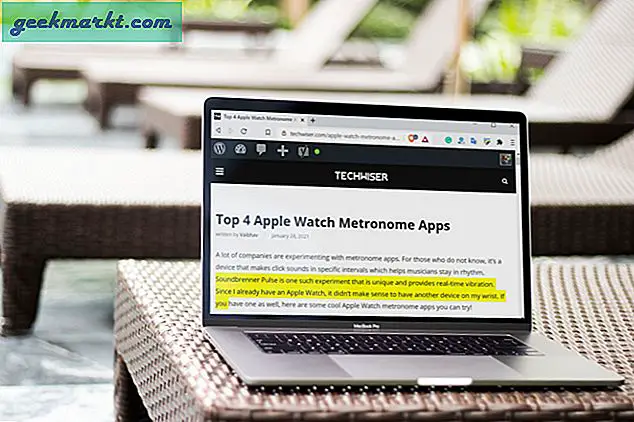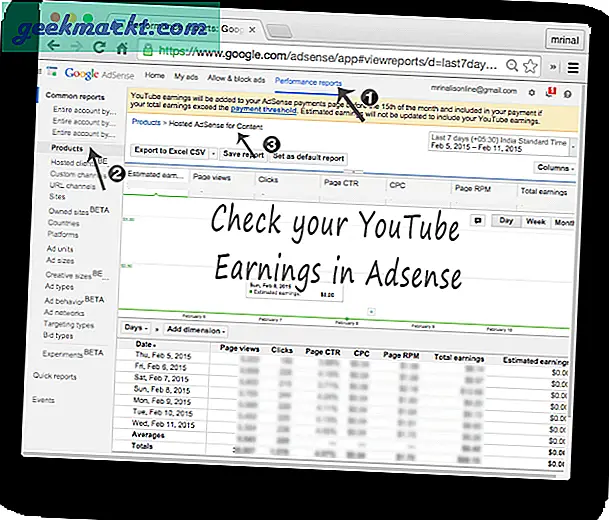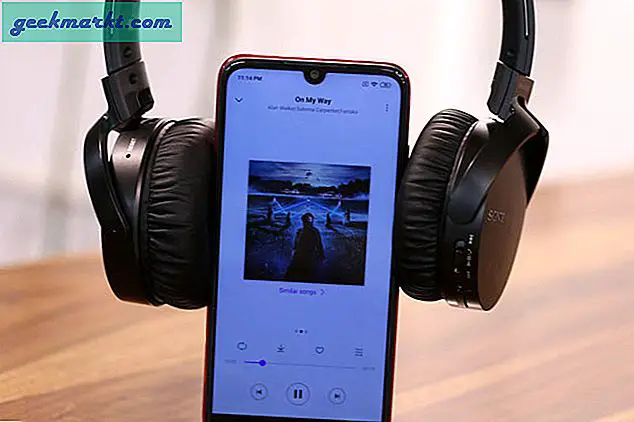Steam-optimierte Spieleverteilung ähnlich wie iTunes optimierte Musik und jetzt ist Steam eine der beliebtesten Plattformen, auf denen Spiele angeboten werden. Ich habe kürzlich angefangen, Steam zu verwenden, um Spiele nach der Arbeit (und manchmal während der Arbeit) zu spielen, und festgestellt, dass es viele versteckte Tricks gibt, die Ihnen helfen können, Ihr Spielerlebnis zu verbessern. Lass uns anfangen.
Steam Tipps und Tricks
1. FPS im Spiel
Es ist immer eine gute Option, FPS auf dem Bildschirm anzuzeigen. Steam hat diese Option in den Einstellungen, Sie können sie aktivieren und es wird FPS in der Ecke des Displays angezeigt. Die Informationen sind klein genug, um Ihr Spielerlebnis nicht zu beeinträchtigen. Ich mag das.
Navigieren Sie zum Einschalten des FPS zu Einstellungen> Im Spiel> FPS-Zähler im Spiel> Einschalten.
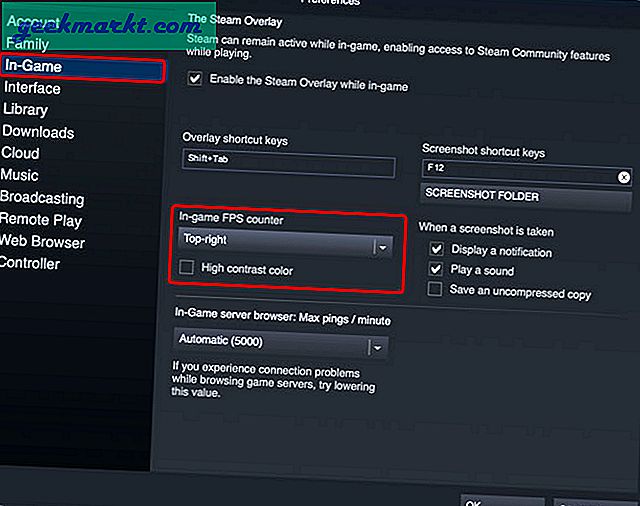
Lesen Sie auch:2019 Nvidia Shield TV Tipps, Tricks und Funktionen
2. Verwenden Sie einen Konsolen-Controller, um Spiele zu spielen
Während alle Steam-Spiele Tastatur und Maus unterstützen, bevorzuge ich stattdessen den PS4-Controller. Die gute Nachricht ist, dass Steam PS4, Xbox, Nintendo Switch und viele weitere Controller nativ unterstützt. Sie können einfach Schließen Sie einen über ein USB-Kabel oder Bluetooth an Ihren Computer an und starten Sie die Wiedergabe. Sie sollten jedoch immer überprüfen, ob im Spiel Controller-Unterstützung integriert ist, um sicherzustellen, dass Ihr Spiel ohne großen Aufwand funktioniert.
Sie können den Controller auch so anpassen, dass er in der Steam Client-App funktioniert, sodass Sie problemlos über die Benutzeroberfläche navigieren und sogar verschiedene Spiele starten können. Navigieren Sie zum Anpassen der Controller-Einstellungen zu Einstellungen> Controller> Allgemeine Controller-Konfiguration> Wählen Sie Ihren Controller> OK.
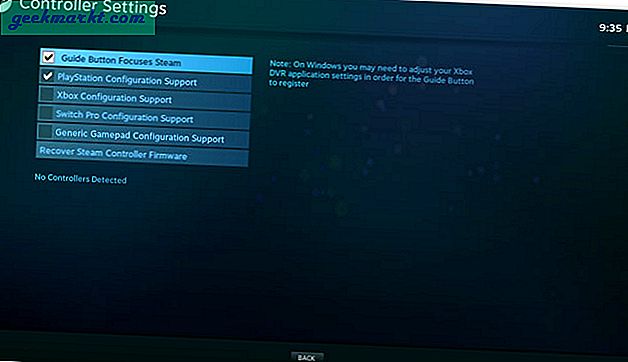
Muss lesen:Wie verwende ich das PS4 Controller Touchpad auf einem PC mit DS4Windows?
3. Streamen Sie Ihre Spiele auf den Fernseher
Ich bevorzuge Komfort beim Spielen und Sie können es auf die nächste Stufe bringen, indem Sie Ihre Spiele mit Steam direkt auf Ihren Fernseher im Wohnzimmer streamen. Sie können dies tun, indem Sie die Steam Link-App auf Ihrem Smart-TV installieren, Ihren Controller mit dem Fernseher koppeln und eine Tüte Doritos öffnen. Es ist Spielzeit. Sie müssten Ihren PC eingeschaltet und während der gesamten Zeit angemeldet lassen, da die eigentliche Verarbeitung auf dem PC stattfindet.
Verbunden:8 besten Live-Streaming-Apps für Android und iOS
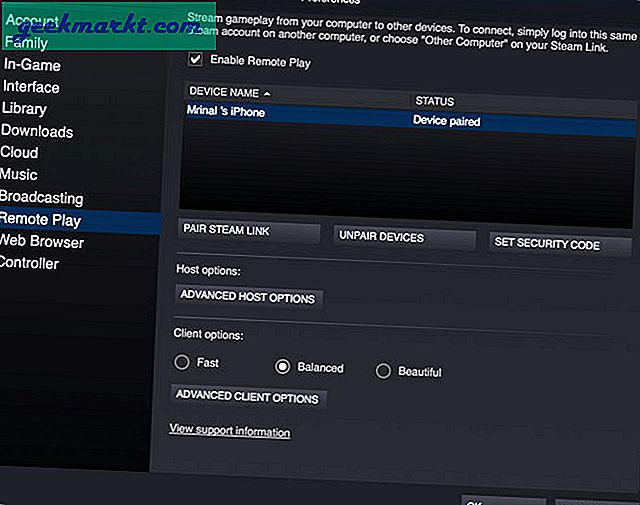
Falls Sie Apps nicht direkt auf Ihrem Fernseher installieren können, können Sie die Steam Link-App mit einem Raspberry Pi, Apple TV oder einer anderen Android TV-Box installieren und Ihre Spiele dann mit diesen Geräten auf dem Fernseher streamen.
4. Machen Sie ein großes Bild
Steam verfügt über eine Funktion namens Big Picture-Modus, die eine benutzerdefinierte Benutzeroberfläche für Großbildschirme für Fernsehgeräte bietet. Anstatt Ihnen einen ähnlichen Bildschirm anzuzeigen, wird eine Controller-freundliche Benutzeroberfläche angezeigt, mit der Sie durch alle Steam-Funktionen navigieren und Spiele nur mit dem Controller spielen können. Betrachten Sie es als die konsolenartige Navigation Steam.
Sie können den Big Picture-Modus aktivieren, indem Sie Klicken Sie in der Menüleiste auf die Schaltfläche Ansicht und Auswahl des Big Picture-Modus.
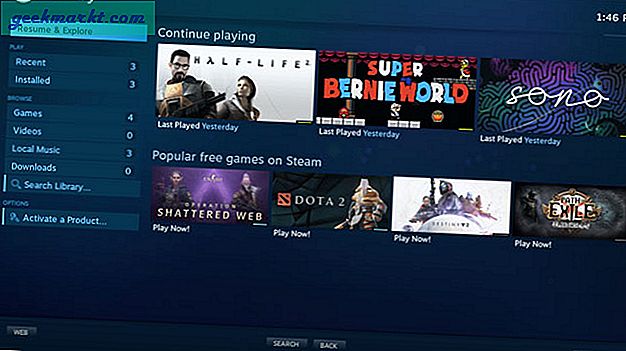
4. Übertragen Sie Ihre Spiele live
Twitch und YouTube Gaming sind eine der beliebtesten Streaming-Plattformen, mit denen Sie Ihre Spielfähigkeiten der Welt präsentieren können. Steam Broadcast soll ein würdiger Konkurrent dieser Dienste sein. Sie können Ihre Spiele ohne zusätzliche Hardware übertragen. Ja, der Steam-Client erledigt alles von der Aufnahme, Codierung und dem Hochladen des Feeds ins Internet. Sie müssen lediglich die Wiedergabetaste drücken. Sie können die Sendungen anderer Personen auf der Steam-Community-Website ansehen. Um die Übertragung zu aktivieren, gehen Sie zu Einstellungen> Broadcast> Dropdown> Jeder kann meine Spiele ansehen> OK.

Es gibt jedoch einen Haken bei dieser Funktion. Sie müssen mindestens 5 US-Dollar für Ihr Steam-Konto ausgeben, um mit der Übertragung Ihrer Spiele beginnen zu können.
5. Spielen Sie Ihre Musik während eines Spiels
Ich vermisse jene Tage, an denen Sie einfach Ihre Songs in den GTA: Vice City-Spielordner hochladen, das Spiel spielen und gleichzeitig Musik hören konnten. Sie können zwar immer noch einen Musik-Player laden und ein Spiel starten, aber das gibt Ihnen nicht die Möglichkeit, die Titel während des Spiels zu ändern. Steam verfügt jedoch über einen eingebauten Musik-Player, mit dem alle lokal auf Ihrem Computer gespeicherten Songs abgespielt werden können. Fügen Sie einfach den Ordner und hinzu Starten Sie den Musik-Player im Spiel, indem Sie die Umschalttaste + Tabulatortaste drücken. Einfach richtig?
Lesen:15 besten Tipps und Tricks für YouTube-Musik
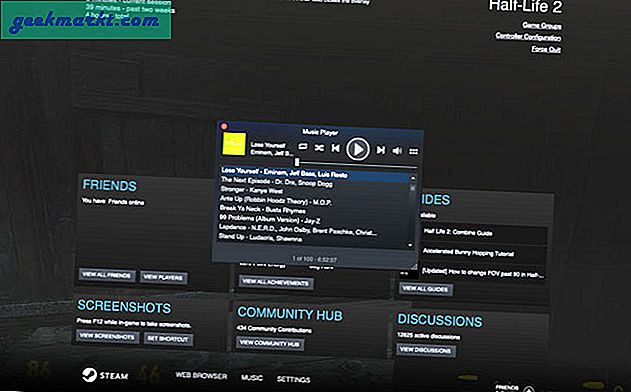
6. Installieren Sie Ihre Spiele auf mehreren Laufwerken
Wenn Sie befürchten, dass Ihnen beim Horten von Spielen während des Steam-Verkaufs der Speicherplatz ausgeht, haben Sie Recht. Mit Steam können Sie die Spiele jedoch auf mehrere Laufwerke herunterladen. Fügen Sie einfach den gesamten Speicherort der Laufwerke in den Einstellungen hinzu und los geht's.
Navigieren Sie zu Einstellungen> Downloads> Inhaltsbibliotheken> Steam-Bibliotheksordner> Bibliotheksordner hinzufügen> OK.
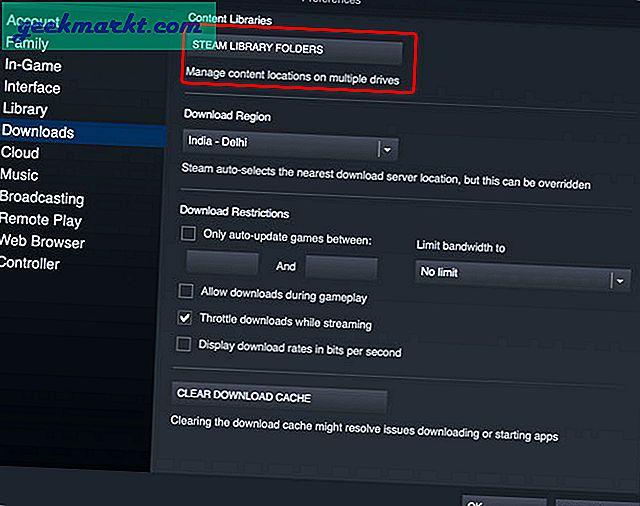
Wenn Sie jetzt ein neues Spiel installieren, können Sie den Speicherort angeben, und Steam lädt die Spiele an diesen Speicherort herunter.
7. Skinieren Sie Ihren Steam Client
Wenn es um Kosmetik geht, gibt es viele von der Community entwickelte Skins von Drittanbietern, mit denen Sie die Steam-Oberfläche ändern können. Sie können verschiedene Arten von Skins erhalten, die von Anime bis hin zu fester Dunkelheit reichen. SteamSkins.org ist die beliebteste und vertrauenswürdigste Website, auf der Sie Ihre Lieblings-Steam-Skins herunterladen können.
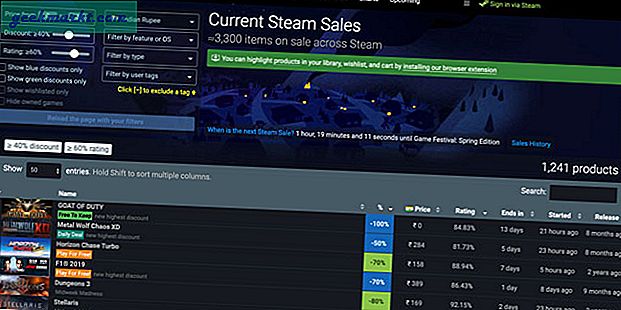
Die Installation des Themas ist ebenfalls sehr einfach. Laden Sie einfach einen Skin von der Website herunter, extrahieren Sie die Dateien aus dem Archiv, fügen Sie sie in den Steam-Ordner ein und starten Sie Steam Client neu. Detaillierte Schritte zu jedem Thema finden Sie auf der jeweiligen Seite.
8. Halten Sie Ausschau nach Steam-Verkäufen und Angeboten
Dies ist eher ein Höflichkeitstipp, da Steam-Spiele häufig zum Verkauf angeboten werden und tiefe Rabatte bieten. Es ist schwierig, den Überblick darüber zu behalten, was und wann. Sie können den subreddit r / steamdeals abonnieren oder die Datei steamdb.info besuchen, um die neuesten Angebote für Steam-Spieleangebote und anstehende Verkäufe zu erhalten. Während der Subreddit vom Benutzer generiert wird, können Sie von dort aus immer noch viele anständige Angebote finden. Meiner Meinung nach ist steamdb.info jedoch viel besser darin, Angebote basierend auf Ihren Spielinteressen zu filtern.
Profi-Tipp: Es ist immer eine gute Idee, Spiele auf Ihrer Wunschliste zu behalten, damit Sie nicht hektisch danach suchen müssen, wenn ein Spiel zum Verkauf angeboten wird.
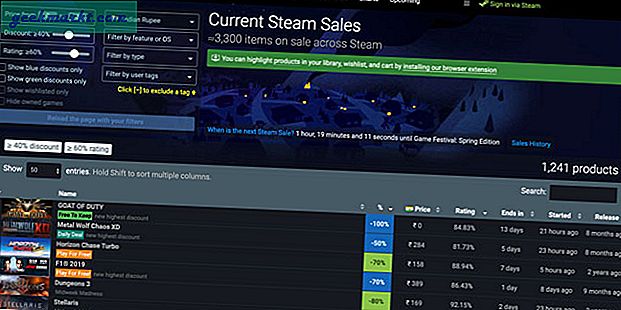
Alternativ können Sie auch isthereanydeal.com und whenisthenextsteamsale besuchen, um dasselbe zu verfolgen.
9. Geben Sie Ihre Spiele zurück
Steam hat eine ziemlich solide Rückerstattungsrichtlinie, die für jeden einzelnen Titel auf dem Steam-Marktplatz gilt. Sie können einen beliebigen Titel kaufen und eine Rückerstattung beantragen, wenn Sie das Spiel insgesamt weniger als zwei Stunden gespielt haben und innerhalb von vierzehn Tagen nach dem Kauf eine Rückerstattung veranlasst haben. Obwohl dies eine Richtlinie zum Schutz von Benutzern und Spieleentwicklern ist, wird sie häufig missbraucht und Steam wird Ihr Konto definitiv sperren, wenn Sie dies häufig tun. Weitere Informationen zu deren Richtlinien finden Sie hier.
Letzte Worte
Dies waren einige meiner Lieblings-Steam-Tipps und -Tricks, die das Spielerlebnis viel besser machen. Sie haben bereits einen optimierten Client, der den größten Teil der Arbeit erledigt, von der Organisation Ihrer Spiele bis zur Abwicklung einer Live-Übertragungssitzung. Das Kennen dieser Tricks kann nützlich sein, wenn Sie eine individuellere Erfahrung wünschen. Was denkst du? Haben Sie einen geheimen Tipp, der Steam besser macht? Lass es mich in den Kommentaren unten wissen oder schließe dich mir auf Twitter an.
Verbunden:Offizielle Coronavirus Live-Karten und Apps zur Verfolgung von COVID-19